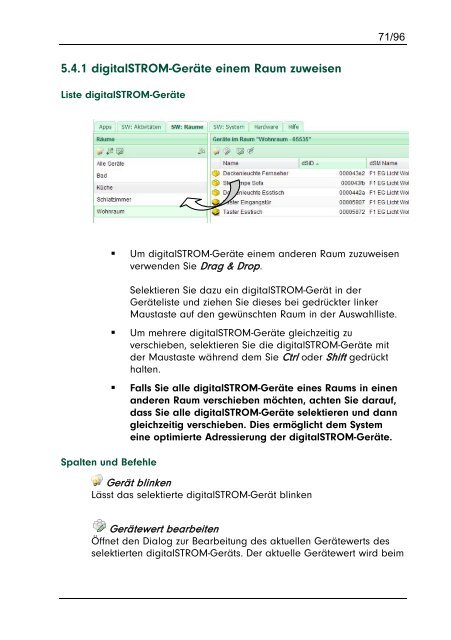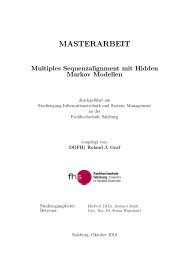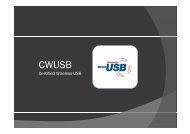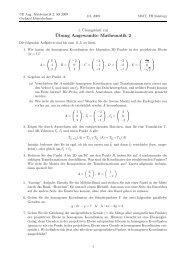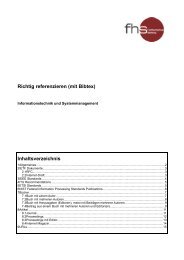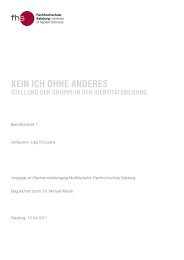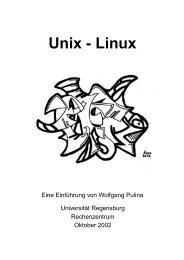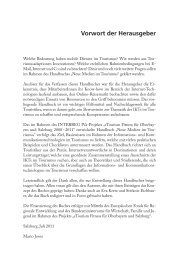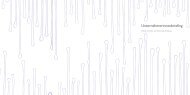digitalSTROM Installationshandbuch
digitalSTROM Installationshandbuch
digitalSTROM Installationshandbuch
Sie wollen auch ein ePaper? Erhöhen Sie die Reichweite Ihrer Titel.
YUMPU macht aus Druck-PDFs automatisch weboptimierte ePaper, die Google liebt.
5.4.1 <strong>digitalSTROM</strong>-Geräte einem Raum zuweisen<br />
Liste <strong>digitalSTROM</strong>-Geräte<br />
Spalten und Befehle<br />
71/96<br />
Um <strong>digitalSTROM</strong>-Geräte einem anderen Raum zuzuweisen<br />
verwenden Sie Drag & Drop.<br />
Selektieren Sie dazu ein <strong>digitalSTROM</strong>-Gerät in der<br />
Geräteliste und ziehen Sie dieses bei gedrückter linker<br />
Maustaste auf den gewünschten Raum in der Auswahlliste.<br />
Um mehrere <strong>digitalSTROM</strong>-Geräte gleichzeitig zu<br />
verschieben, selektieren Sie die <strong>digitalSTROM</strong>-Geräte mit<br />
der Maustaste während dem Sie Ctrl oder Shift gedrückt<br />
halten.<br />
Falls Sie alle <strong>digitalSTROM</strong>-Geräte eines Raums in einen<br />
anderen Raum verschieben möchten, achten Sie darauf,<br />
dass Sie alle <strong>digitalSTROM</strong>-Geräte selektieren und dann<br />
gleichzeitig verschieben. Dies ermöglicht dem System<br />
eine optimierte Adressierung der <strong>digitalSTROM</strong>-Geräte.<br />
Gerät blinken<br />
Lässt das selektierte <strong>digitalSTROM</strong>-Gerät blinken<br />
Gerätewert bearbeiten<br />
Öffnet den Dialog zur Bearbeitung des aktuellen Gerätewerts des<br />
selektierten <strong>digitalSTROM</strong>-Geräts. Der aktuelle Gerätewert wird beim